
时间:2023-03-15 编辑:笑话
winrar加密文件如何使用,相信很多使用该软件的朋友们对此都很感兴趣,下面就和大家来分享一下,希望可以帮助到大家。

我们需要先打开winrar软件

然后我们我们点击添加,选择一个文件

接着我们进入winrar设置页面

这时候我们选择高级,然后点击设置密码.
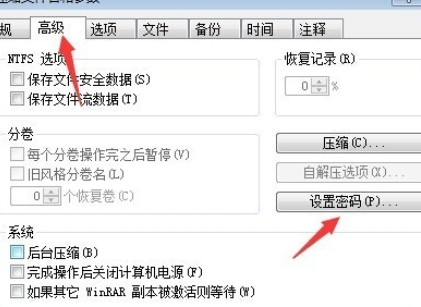
这是我们输入密码,点击确定
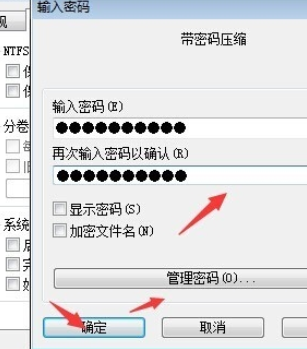
winrar相关攻略推荐:
winrar怎么给压缩文件添加注释?为压缩文件加入注释流程一览
winrar无法找到地址如何解决?无法找到地址解决方法图文介绍
最后我们点击就看到加密文件后面有个星号


按照上文为你们讲述的winrar加密文件的具体操作流程,你们是不是都学会啦!